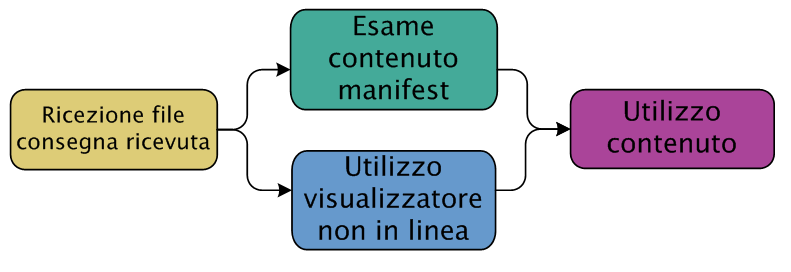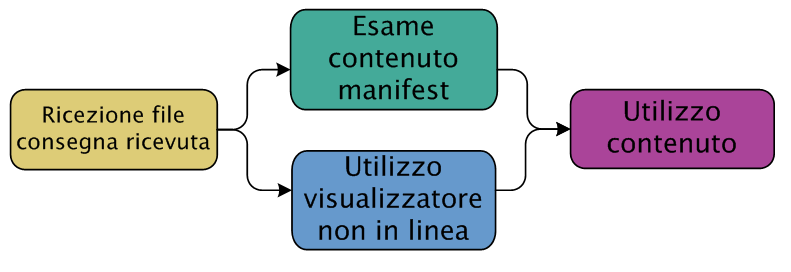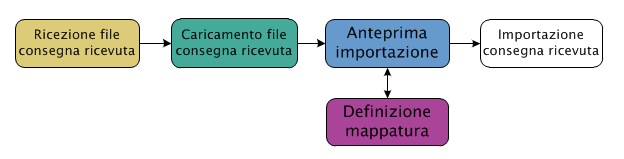Package: procedura di ricezione
Quando si collabora con altri utenti, è possibile ricevere le informazioni sul prodotto utilizzando un package. A seconda del formato di consegna utilizzato per creare il package e la consegna, sono disponibili due flussi che è possibile seguire quando si riceve un package: consegne di sola esportazione o consegne importabili.
Consegne di sola esportazione
Se si riceve un file ZIP da un package e non si dispone di un'installazione Windchill, tutte le azioni vengono eseguite sui file ZIP. È possibile identificare questo tipo di file ZIP utilizzando le caratteristiche riportate di seguito.
• Contiene una directory CONTENTS.
• Non contiene directory importdata o METADATA.
• [Facoltativo] Contiene un file manifest.txt.
• [Facoltativo] Contiene una directory Resources, un file _readme.txt e un file index.html.
Quando si riceve questo tipo di file ZIP, utilizzare il processo descritto di seguito per esaminare il contenuto del package.
• Passo 1 -
Ricezione file consegna ricevuta: a seconda dello scenario aziendale, il mittente può richiedere la notifica della ricezione del file ZIP nonché l'accettazione o il rifiuto della consegna. Quando ciò è obbligatorio e non si è autorizzati ad accedere al sistema
Windchill di invio, notificare al mittente del package che i file del package sono stati ricevuti. Il mittente può quindi contrassegnare il package o la consegna come ricevuti nel sistema
Windchill in uso. Quando ciò è obbligatorio e si è autorizzati ad accedere alla consegna nel sistema
Windchill di invio, è possibile contrassegnare la consegna come ricevuta.
• Passo 2a -
Esame contenuto manifest: se la consegna del package include un file manifest, esaminare il contenuto del file per assicurarsi che il contenuto previsto sia incluso nella consegna. Se la configurazione di default è stata utilizzata per creare la consegna, questo file è il file
manifest.txt.
• Passo 2b -
Utilizzo visualizzatore non in linea: esaminare il contenuto del package nel visualizzatore non in linea fornito estraendo i file ZIP nel disco locale e aprendo il file
index.html nel browser.
• Passo 3 - Utilizzo contenuto: i singoli file si trovano nella directory CONTENTS del file o dei file ZIP. Utilizzando le informazioni nel visualizzatore non in linea o nel file manifest per ulteriori informazioni, i campi possono essere spostati nella posizione appropriata nel sistema in uso per l'utilizzo diretto nell'applicazione di creazione appropriata.
Consegne importabili
Se si riceve un file ZIP da un mittente del package contenente le informazioni importabili sull'oggetto, è possibile importare tali informazioni nel sistema Windchill in uso. È possibile identificare questo tipo di file ZIP poiché contiene sempre le directory importData e METADATA. Per utilizzare questo file ZIP, è possibile seguire il flusso di esempio indicato di seguito.
• Passo 1 -
Ricezione file consegna ricevuta: a seconda dello scenario aziendale, il mittente può richiedere la notifica della ricezione del file ZIP nonché l'accettazione o il rifiuto della consegna. In tal caso notificare al mittente del package che i file del package sono stati ricevuti in modo che il mittente possa contrassegnare la consegna come ricevuta nel sistema
Windchill in uso. Se si è autorizzati ad accedere alla consegna nel sistema di invio, è possibile contrassegnare direttamente la consegna come ricevuta.
• Passo 2 -
Carica file consegna ricevuta: caricare il file o i file ZIP del package nel sistema
Windchill in uso dall'utilità
Gestione consegne ricevute. Dopo che tutti i file hanno terminato il caricamento, lo stato passa a
Pronto. Se il mittente ha incluso un file manifest, questo è disponibile per l'esame una volta che la consegna ricevuta è stata creata caricando i file. Se il mittente ha incluso il visualizzatore non in linea, è possibile visualizzare il contenuto del package nel visualizzatore non in linea fornito estraendo i file ZIP nel disco locale e aprendo il file
index.html nel browser.
• Passo 3 -
Anteprima importazione: visualizzare in anteprima il processo di importazione per esaminare le informazioni utili, inclusi eventuali errori di mappatura che possano avere un impatto negativo sulla capacità di importazione. Sebbene sia facoltativo, questo passo è particolarmente utile per la prima consegna che si riceve da ciascuna mittente del package.
• Passo 4 -
Definizione mappatura: utilizzare l'utilità
Gestione mappature per specificare come gli attributi, ad esempio gli stati del ciclo di vita o le posizioni delle cartelle, del sistema d'origine devono essere mappati negli attributi validi per l'installazione
Windchill. Sebbene non sia un passo obbligatorio, l'importazione non ha esito positivo se contiene informazioni relative agli attributi mappabili che non sono validi nel sistema. Può essere necessario rivedere il passo 3 per verificare che tutti i conflitti di mappatura siano stati risolti tramite la mappatura o la creazione delle informazioni mancanti (ad esempio la posizione della cartella).
• Passo 5 -
Importazione consegna ricevuta: importare il contenuto di consegna del package nel sistema
Windchill in uso. Dopo il completamento dell'importazione, gli oggetti importati vengono visualizzati nella libreria o nel prodotto specificato e sono disponibili per la visualizzazione o per l'utilizzo. A tutti gli oggetti importati da una consegna del package è stato applicato un blocco e tali oggetti sono di sola lettura per la maggior parte degli utenti.
Ulteriori informazioni dettagliate su ciascuno dei flussi possibili sono disponibili negli argomenti della guida in linea che seguono.